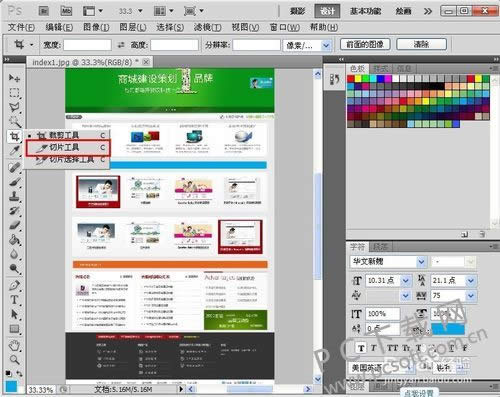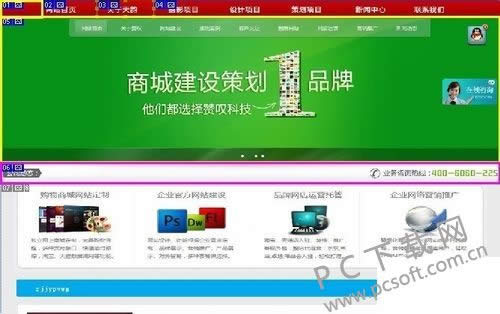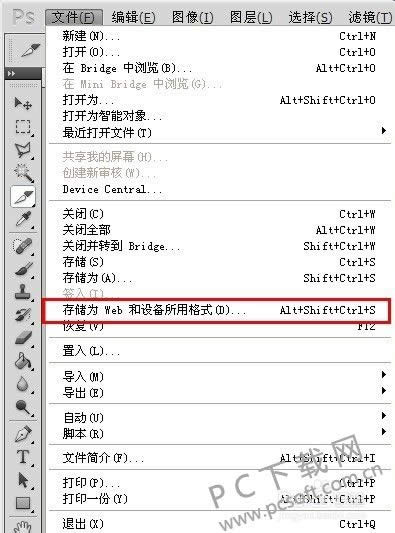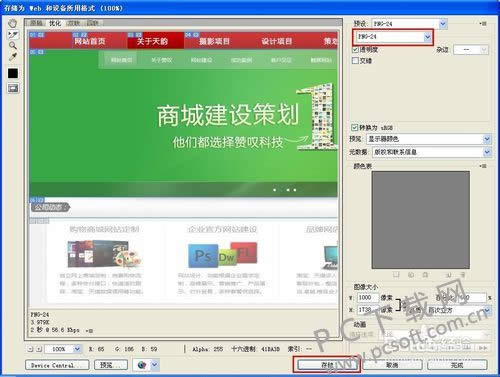ps切片工具如何用?
發表時間:2024-02-19 來源:明輝站整理相關軟件相關文章人氣:
[摘要]ps軟件中的切片工具應該怎么去使用?小編今天就來給大家介紹一下ps軟件中的切片工具應該怎么用。方法步驟1.在PS中為用戶提供了一個切片工具,這個工具能夠讓我們隨意所欲的切割出想要的區域,今天小編就來教大家如何去使用它。2.首先我們需要在ps軟件中打開一張圖片,我們點擊文件-打開即可,然后跳出切片工...
ps軟件中的切片工具應該怎么去使用?小編今天就來給大家介紹一下ps軟件中的切片工具應該怎么用。
方法步驟
1.在PS中為用戶提供了一個切片工具,這個工具能夠讓我們隨意所欲的切割出想要的區域,今天小編就來教大家如何去使用它。

2.首先我們需要在ps軟件中打開一張圖片,我們點擊文件-打開即可,然后跳出切片工具,我們在ps軟件左側的工具欄里面能夠看到,如圖所示,
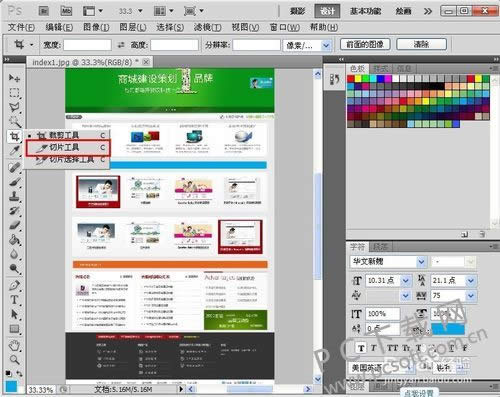
3.之后我們就可以在圖片中切割想要的區域了,我們在里面可以將圖片放大,這樣能夠讓區域劃分的更加準確,按住ctrl加鼠標滾輪即可放大,跟截圖是一樣的操作方式。
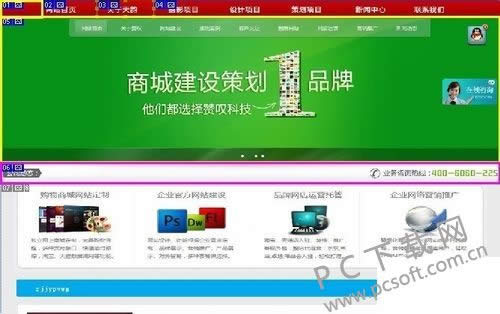
4.之后我們就可以將這部分圖片給存儲起來了,我們點擊文件-存儲為web和設備所用格式,一般切片都是給前端工程師準備的,所以選擇為web使用格式,小伙伴們還可以直接保存。
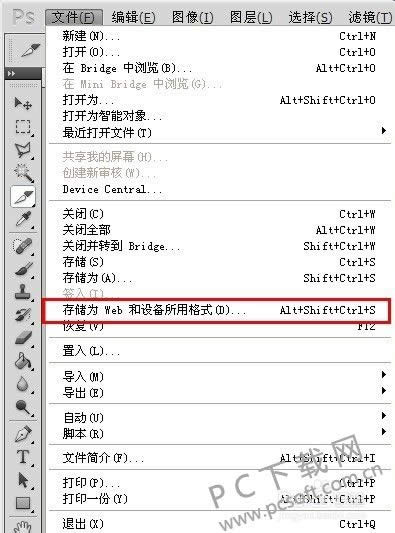
5.之后我們在打開的窗口上面設置一下保存的其他參數即可,最后點擊存儲,找到一個保存位置保存即可。
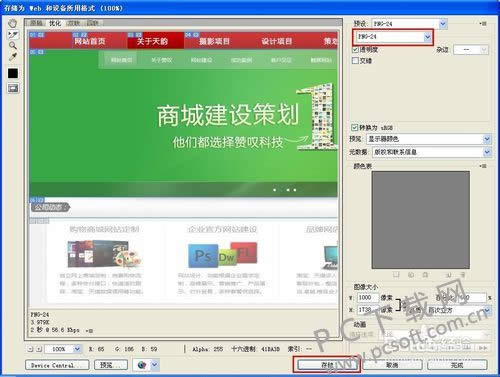
小編總結
以上就是ps軟件中切片工具的使用教程了,小伙伴們學會了沒有?趕緊去試試吧。
學習教程快速掌握從入門到精通的電腦知識